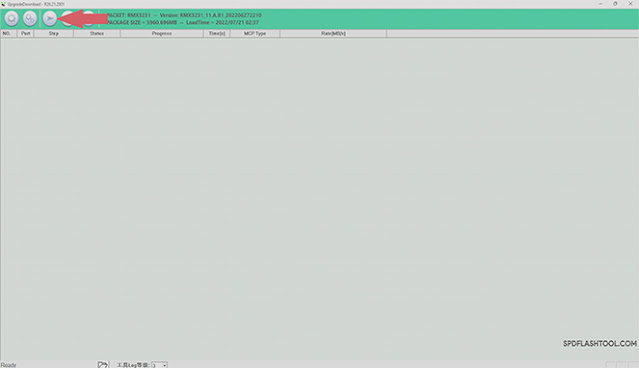Pada artikel yang akan saya jelaskan pada kesempatan kali ini, disini saya akan membuatkan tutorial mengenai Flash Realme C11. Cara flash yang akan saya berikan di bawah ini dapat digunakan untuk Realme C11 RMX2185 dan RMX3231. Namun untuk firmware flash file nya tidak dapat menggunakan file Stock ROM yang sama, melainkan harus berbeda.
Sebelum kamu memulai proses flashing di ponsel Realme C11 ini untuk mengatasi masalah bootloop, lupa sandi kunci layar, stuck di logo, atau yang lainnya kalian harus backup semua data-data penting yang terdapat di dalam penyimpanan internal seperti Foto, Musik, Dokumen, dan Video. Karena semua data tersebut akan terhapus semuanya tanpa terkecuali.
Cara flashing ini tidak hanya berfungsi untuk memperbaiki ponsel yang mengalami sistem saja, tetapi juga dapat digunakan untuk update firmware ke versi yang paling terbaru. Untuk dapat melakukan langkah tersebut, pastikan dahulu kalau kamu sudah mempunyai komputer dan sudah menginstal Realme USB Driver di PC atau laptop yang akan digunakan tersebut.
Nah, untuk teman-teman yang ingin mengetahui Cara Flash Realme C11, maka kamu dapat melihat langkah-langkahnya dalam penjelasan yang akan saya sampaikan di bawah ini. Tetapi, kalian harus sudah download Stock ROM dari ponsel Realme ini. Untuk Stock ROM dari ponsel tersebut ada beberapa tipe yang berbeda seperti PAC file atau OZIP.
| Baca Juga : Cara Flash Realme 3 Dengan Tepat |
Semua Perlengkapan Flash Yang Harus Disiapkan
Untuk dapat melakukan proses Flash Realme C11 RMX3231 atau RMX2185, kamu harus menyiapkan dahulu semua perlengkapannya. Karena semua perlengkapan tersebut akan kita gunakan untuk melakukan proses flashing, termasuk firmware Realme C11.
- PC atau laptop.
- Kabel USB.
- Koneksi internet yang stabil.
- Isi daya baterai ponsel sampai terisi daya minimal 50%.
- Backup semua data-data yang tersimpan di dalam penyimpanan internal.
- Selalu mengikuti setiap instruksi yang telah disampaikan.
Jika kamu sudah selesai menyiapkan semua perlengkapan di atas, sekarang kamu bisa langsung download semua bahan-bahan yang akan digunakan untuk proses flashing di ponsel Realme yang satu ini. Namun pastikan bahwa kamu juga harus download SP Flashtool versi terbaru.
| Baca Juga : Cara Flash Realme 3 Pro Dengan Tepat |
Download Semua Bahan Yang Diperlukan
Semua bahan-bahan yang telah saya sediakan di bawah ini juga dapat digunakan untuk ponsel Realme C11 2021 RMX3231 dan RMX2185. Namun untuk versi Stock ROM-nya kamu harus menggunakan dengan yang sesuai tipe ponsel Realme kalian masing-masing.
- Realme USB Driver
- Realme Flash Tool
- SPD Flash Tool
- Firmware Realme C11:
- Firmware Realme C11 RMX2185 (Via Realme Flash Tool)
- Firmware Realme C11 RMX2185 (Via SD Card)
- Firmware Realme C11 RMX3231 (Via SPD Flash Tool)
Jika kalian sudah menyiapkan semua bahan-bahan di atas termasuk aplikasi Flash Tool, maka sekarang kamu bisa melanjutkan ke tahap flash Realme C11. Nah, untuk langkah-langkahnya bisa kamu lihat dengan melalui penjelasan yang akan saya berikan di bawah ini.
| Baca Juga : Cara Flash Oppo A37 Terbaru Dengan Mudah |
Cara Flash Realme C11 Dengan Tepat Via Realme Flash Tool
Untuk mengatasi Smartphone Android Realme yang mengalami masalah sistem seperti bootloop atau lupa pola bisa dilakukan dengan cara flashing. Akan tetapi kalian harus sudah mempunyai file Stock Firmware dari ponsel Realme C11 yang satu ini.
- Langkah pertama yang harus kamu lakukan terlebih dahulu adalah dengan download semua bahan-bahan di atas.
- Selanjutnya extract semua file tersebut dan simpan di dalam satu folder agar mudah ditemukan.
- Selanjutnya install Realme USB Driver di PC atau laptop yang akan digunakan.
- Selanjutnya buka folder Realme Flash Tool yang tadi sudah di extract, lalu jalankan file Realme Flash.exe.
- Selanjutnya klik Browse, lalu cari firmware Realme C11 yang tadi sudah di extract, pastikan filenya yang format ofp.
- Selanjutnya matikan ponsel Realme kamu dan nyalakan ke dalam Fastboot Mode dengan cara tekan dan tahan tombol Power + Volume Bawah secara bersamaan.
- Selanjutnya sambungkan ponsel ke PC dengan menggunakan kabel USB.
- Selanjutnya klik pada Loading Device untuk mengecek apakah ponsel sudah terdeteksi di aplikasi Realme Flash Tool.
- Selanjutnya jika ponsel sudah terdeteksi di aplikasi tersebut, lalu klik tombol Flash.
- Maka nanti proses flashing akan langsung berjalan secara otomatis, lalu kamu tunggu saja sampai prosesnya selesai.
- Jika proses flashingnya sudah selesai, maka kamu akan melihat pesan yang bertuliskan Flashing completed.
- Selanjutnya lepaskan ponsel dari PC dan nyalakan seperti biasa.
- Selesai.
| Baca Juga : Cara Root Realme C11 Dengan Tepat |
Cara Flash Realme C11 Dengan Tepat Via SD Card
Cara berikutnya yang akan saya jelaskan adalah dengan menggunakan SD Card. Untuk dapat melakukan cara kedua ini, pastikan bahwa file firmware Realme C11 yang sudah kamu download itu menggunakan format OZIP. Karena hanya format OZIP itu saja yang dapat di flash melalui SD Card.
- Langkah pertama yang harus kamu lakukan terlebih dahulu adalah dengan download firmware Realme C11.
- Selanjutnya extract file tersebut dengan menggunakan WinRar versi terbaru.
- Selanjutnya buka folder hasil extract tadi, lalu pindahkan file firmware.ozip ke penyimpanan SD Card.
- Selanjutnya masukkan SD Card tersebut ke dalam ponsel Realme C11.
- Selanjutnya matikan ponsel dan nyalakan ke dalam Recovery Mode dengan cara tekan dan tahan tombol Power + Volume Atas secara bersamaan.
- Selanjutnya pilih bahasa English yang akan digunakan nantinya.
- Selanjutnya pilih menu Install from storage device.
- Selanjutnya pilih From SD card.
- Selanjutnya cari file firmware yang tadi telah kamu pindahkan ke dalam penyimpanan SD Card.
- Jika file firmwarenya sudah ketemu, lalu pilih firmware tersebut, lalu klik OK.
- Maka nanti proses flashing akan langsung berjalan secara otomatis, lalu kamu tunggu saja sampai prosesnya selesai.
- Jika prosesnya sudah selesai, lalu kembali ke menu utama dari mode Recovery tersebut.
- Selanjutnya pilih menu Reboot.
- Selesai.
| Baca Juga : Cara Install TWRP Realme C11 Dengan Tepat |
Cara Flash Realme C11 Dengan Tepat Via SPD Flash Tool
Cara berikutnya yang akan saya jelaskan adalah dengan melakukan flash Realme C11 RMX3231 via SPD Flash Tool. Cara yang satu ini hanya cocok digunakan pada ponsel Realme RMX3231, sedangkan untuk seri RMX2185 bisa menggunakan dua cara di atas.
- Langkah pertama yang harus kamu lakukan terlebih dahulu adalah dengan download SPD Flash Tool, Realme USB Driver, dan Firmware Realme C11 RMX3231.
- Selanjutnya extract semua file tersebut dan simpan di dalam satu folder.
- Selanjutnya install Realme USB Driver di PC atau laptop yang akan digunakan.
- Selanjutnya buka folder hasil extract SPD Flash Tool, lalu jalankan file UpgradeDownload.exe.
-
Selanjutnya klik tombol Load Packet seperti pada gambar di bawah
ini.
-
Selanjutnya arahkan ke dalam folder firmware yang tadi sudah di
extract, lalu pilih file RMX3231-user-native_SHARKL3_R11.pac dan
klik Open.
- Selanjutnya sambungkan ponsel ke PC dengan menggunakan kabel USB, pastikan kondisi ponsel dalam keadaan mati.
-
Selanjutnya klik tombol Start Downloading seperti pada gambar di
bawah ini.
- Maka nanti proses flashing akan langsung berjalan secara otomatis, lalu kamu tunggu saja sampai prosesnya selesai.
- Jika proses flashingnya sudah selesai, lalu lepaskan ponsel dari PC.
- Selanjutnya nyalakan ponsel seperti biasanya.
- Selesai.
Jika artikel ini bermanfaat untuk teman-teman, mohon dukungannya dengan membantu donasi dengan cara mengklik salah satu tombol di bawah ini.
Sampai disini kamu telah selesai dan berhasil melakukan flashing di ponsel Oppo Realme C11 RMX2185 dan RMX3231 dengan mengikuti langkah-langkah yang telah saya jelaskan di atas. Sekarang ponsel Realme kamu sudah kembali seperti semula dan semua kerusakan sistem sebelumnya telah selesai diperbaiki.
| Baca Juga : Cara Unlock Bootloader Realme C11 Dengan Tepat |
Kesimpulan
Jadi kesimpulannya adalah untuk mengatasi ponsel Realme C11 yang mengalami kerusakan sistem seperti bootloop dapat diperbaiki dengan menggunakan metode Flash Realme C11 Via Flashtool. Karena cara flash melalui aplikasi download tool ini mampu mengembalikan kondisi ponsel Android yang mengalami kerusakan sistem ke pengaturan pabrik.
Semoga dengan artikel yang telah kami berikan ini dapat bermanfaat untuk
teman-teman. Akhir kata kami ucapkan terimakasih banyak bahwa kamu sudah
mengunjungi halaman Tipstutorialbersama.com untuk mengikuti
tutorial ini. Sampai jumpa kembali di artikel saya yang selanjutnya dan
jangan sampai terlewat dengan postingan kami yang lainnya.